PPT怎么制作倾斜文字, PPT是我们常见的办公软件,最常见的是在学校教室里。在制作PPT幻灯片的过程中,为了让内容更加丰富生动,我们经常会添加一些不同的字体,比如倾斜的文字。
那么如何操作呢?我们来看看PPT制作斜文的方法。
利用PPT制作斜文本的方法;
1、打开PowerPoint2007软件。
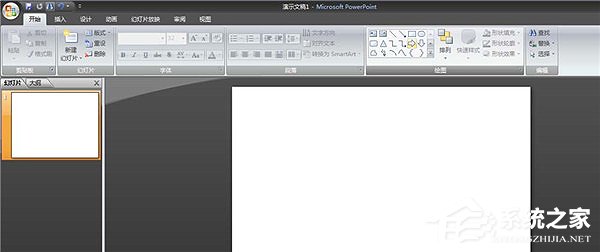
2.单击插入文本框。
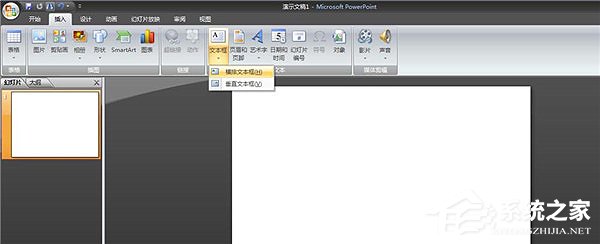
3.输入文本并设置字体颜色和大小。

4.单击插入图形,拉出文本旁边的矩形条,复制并加长另一个矩形条,双击矩形条修改轮廓颜色和填充颜色。
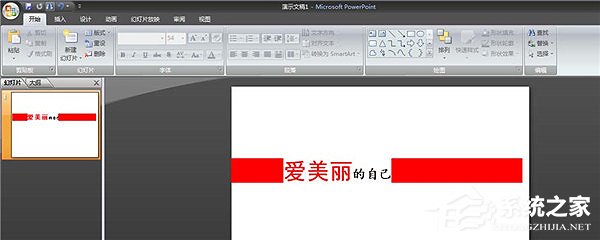
5.按ctrl键,选择三个对象,然后右键单击组合。
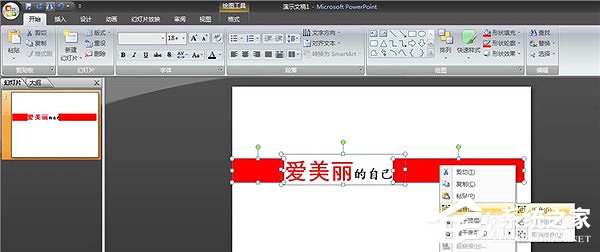
6.右键单击单个鼠标,然后在出现的工具栏中单击设置对象格式。
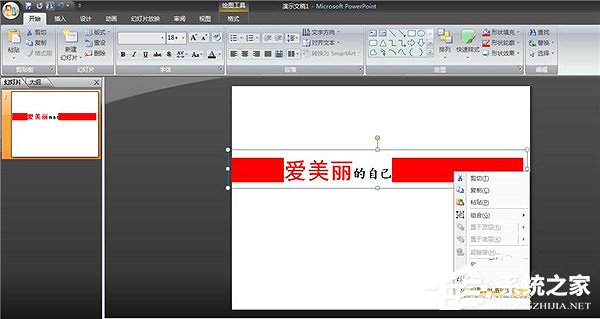
7.单击3D旋转,在出现的坐标系中输入相应的数字,并观察文本倾斜。
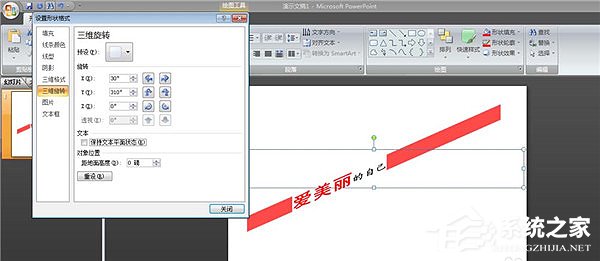
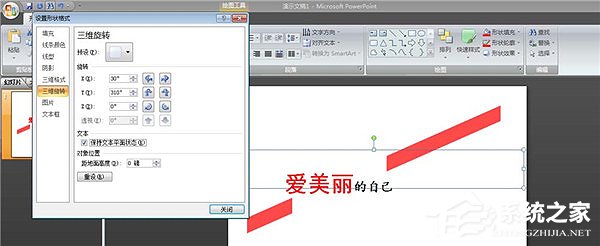
以上是PPT制作斜文的详细教程,希望这个教程能帮到大家!
PPT怎么制作倾斜文字,以上就是本文为您收集整理的PPT怎么制作倾斜文字最新内容,希望能帮到您!更多相关内容欢迎关注。
